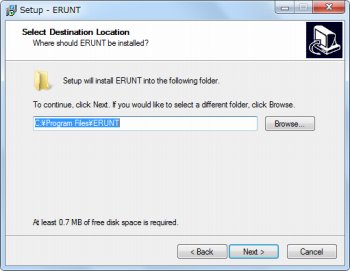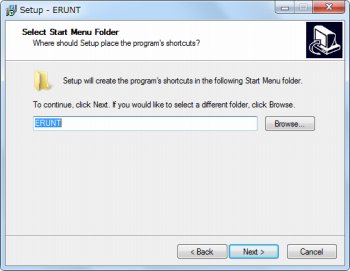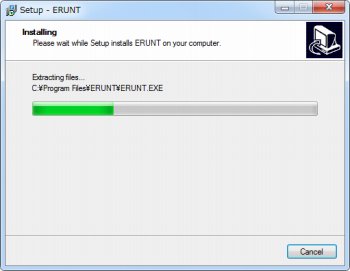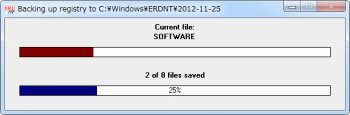Windowsのレジストリをバックアップ・復元できるソフト「ERUNT」
ソフトウェア
約1分で読めます
投稿 2012/11/26
更新 2019/12/24
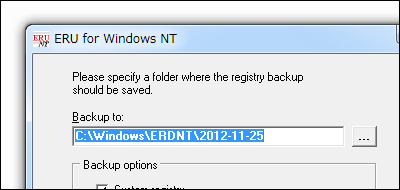
「ERUNT」は、Windowsのレジストリ全体を簡単な操作でバックアップしたり、いつでも書き戻すことができるソフトです。スタートアップに登録してPCを起動する度にバックアップを行うよう設定しておくことで、定期的に自動バックアップを行えるのが特長。
不要なソフトを間違えてインストールするとレジストリに余計な情報が書き込まれWindowsの動作を遅らせる原因になったり、マルウェアへの感染などによってレジストリを書き換えられるとPCの使用に重大な不具合が生じてしまうことがあります。
本ソフトを使ってレジストリのバックアップデータを常に用意しておくことで、レジストリを汚してしまったり不具合が生じた場合などにバックアップ以前の状態に復元することが可能になります(書き戻しを行うとバックアップ後に書き込まれた情報は削除されます)。
ERUNT の使い方
1、上記サイトから「ERUNT」をダウンロードします。
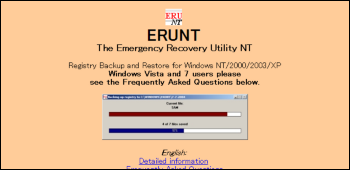
2、ダウンロードした「erunt-setup.exe」を起動して「ERUNT」をインストールします。
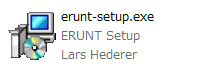
3、「ERUNT」のインストールを開始します。[Next]をクリック。

6、デスクトップにショートカットアイコンを作成したい場合はチェックを入れて[Next]をクリック。
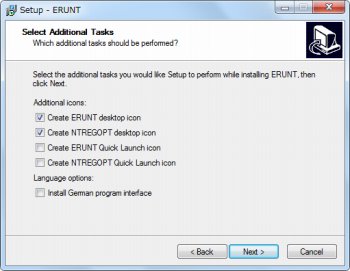
8、スタートアップに登録するか尋ねられます。登録したい場合は「はい」をクリック。
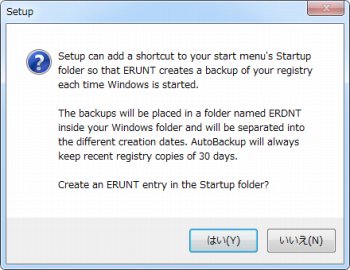
9、インストールが終了したら、[Launch ERUNT]にチェックを入れて[Finish]をクリックすると「ERUNT」が起動します。
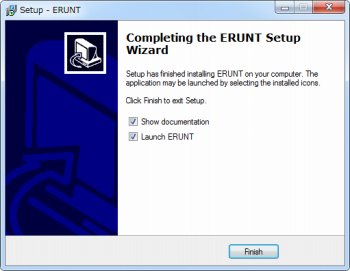
10、「ERUNT」が開くと、始めに以下のようなダイアログが表示されるので「OK」をクリック。
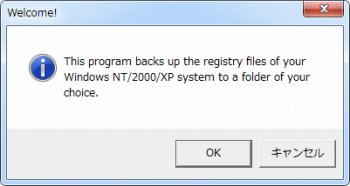
11、レジストリのバックアップデータの保存先フォルダを指定します(デフォルトでは「C:\Windows\ERUNT\日付」となっていますが通常は変更の必要はありません)。
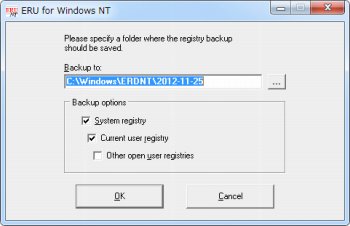
12、「はい」をクリック。
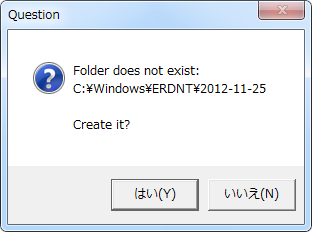
14、バックアップが完了すると以下のようなダイアログが表示されます。「OK」をクリックしてダイアログを閉じ、先ほどのフォルダに正しくバックアップデータが保存されていることを確認してください。
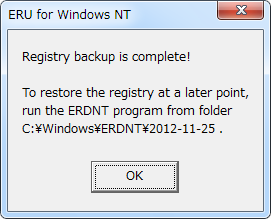
なお、バックアップデータからレジストリを書き戻すには、保存先フォルダの中にある「ERDNT.EXE」を実行しPCを再起動すればOKです。